Советы по настройке
Синхронизация - Meizu
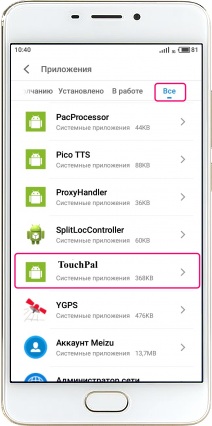
Как устранить проблему с добавлением аккаунта
Также как и с сообщением о выборе службы электронной почты данная проблема чаще всего связана с некорректной работой приложения «TouchPal», которое китайский производитель смартфонов установил в некоторых версиях оболочки «Flame».
- Загружаем смартфон Meizu в безопасном режиме. Если же есть возможность беспрепятственно войти в меню «Настройки», то данный пункт пропускаем.
- В меню «Настройки» переходим к пункту «Приложения».
- Во вкладке «Все» находим приложение «TouchPal» и удаляем его.
- Если кнопка «Удалить» неактивна, просто останавливаем.
- Если же вышеописанные манипуляции произвести не удается, дожидаемся следующей версии прошивки или ставим кастомную (неофициальную), где данная проблема устранена.
*Попасть в меню «Настройки» можно и не загружая смартфон в безопасном режиме. Для этого просто постоянно закрывайте сообщение «Добавить аккаунт» и сразу же пробуйте зайти в меню.
*TouchPal – это фирменная системная клавиатура Meizu. Далеко не со всеми ее модификациями возникают проблемы, поэтому просто удалять ее не стоит.
*Вместо удаленной TouchPal можно установить любую альтернативную, скачав ее из официального магазина приложений Meizu или Play Market.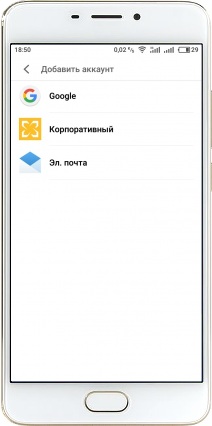
Добавление аккаунта
- Подключаем смартфон к сети Интернет.
- Заходим в меню «Настройки» -> «Другие аккаунты».
- Внизу жмем «Добавить аккаунт».
- Выбираем какой тип нам необходим и далее следуем инструкции.
*Часто достаточно ввести адрес электронной почты и пароль.
*Тип «Эл. почта» аналогичен и выполняет ту же функцию, что и добавление почтового ящика электронной почты.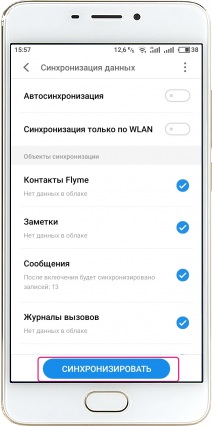
Как выполнить синхронизацию в аккаунте Meizu
- Открываем меню «Настройки» -> «Аккаунт Meizu».
- Заходим в «Синхронизация данных».
- Отмечаем галочками, какие именно данные (сообщения, контакты, журнал вызовов Meizu, заметки и прочее) необходимо синхронизировать.
- Внизу жмем «Синхронизировать».
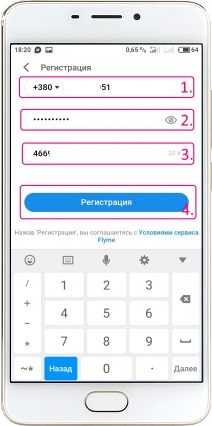
Как зарегистрировать аккаунт Meizu
- Подключаем смартфон к сети Интернет и переходим в меню «Настройки» -> «Аккаунт Meizu».
- Выбираем «Регистрация», заполняем форму и жмем «Получить код».
- Вводим полученный по SMS код, задаем пароль к аккаунту и жмем «Регистрация».
- Далее ставим галочки напротив «Синхронизация данных» и «Поиск телефона», а затем жмем «Завершить».
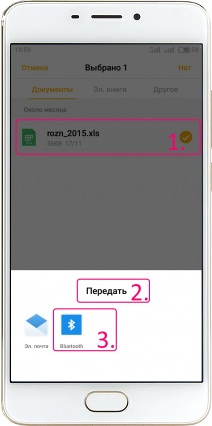
Как передать файл по Bluetooth
- Открываем файл при помощи проводника, галереи или любым другим способом.
- Жмем и удерживаем его до появления нижнего меню.
- Внизу выбираем «Передать» -> «Bluetooth».
- Включаем Bluetooth на другом устройстве и включаем его видимость для других устройств.
- Выполняем сопряжение обоих устройств (в появившемся меню жмем «Сопряжение»).
- Подтверждаем на другом устройстве прием файла со смартфона Meizu.


